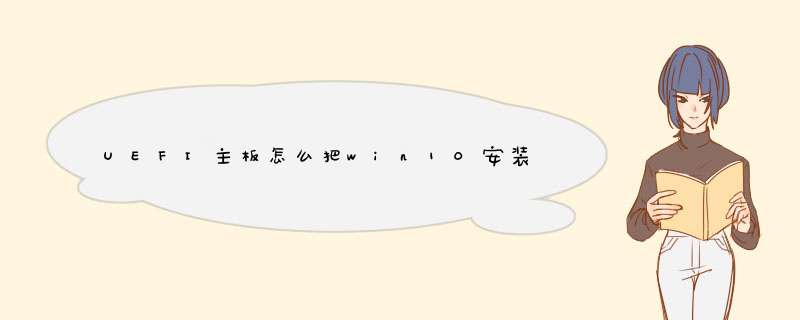
UEFI主板把win10安装在mbr分区中的具体 *** 作步骤如下:
1、先在电脑上打开安装工具,并选择想要安装系统的mbr盘符位置,也就是C盘,选择好之后点击执行进入下一步:
2、然后选择是继续。注意,点击继续之后Windows系统所在盘符的所有文件都会丢失,所以在此之前,先做好数据的备份以免不必要的损失:
3、之后,电脑就会自动重启计算机,出现选择菜单时,选择sysceo recovery选项回车进入:
4、之后系统就会自动进入ghost系统并开始安装 *** 作系统:
5、系统安装完成之后,就会自动进入桌面,到此UEFI主板将win10安装在mbr分区的 *** 作就已经成功了:
EFI里的是启动文件。ESP内存储的文件是UEFI固件可调用的启动程序。类似我们最熟悉的Windows的Boot Mgr(位于ESP分区内的/EFI/MICROSOFT/BOOT/BOOTMGFW.EFI)之类的东西,都是位于ESP内。这些文件是用于和UEFI固件进行交互,进而完成设备的特定启动行为。比如正常启动Windows10和启动Windows Defender脱机扫描就是UEFI针对不同EFI文件作出的不同响应,进而完成的两种不同的启动行为。再比如我们用U盘在新机器上安装 *** 作系统,那么我们可以通过删掉根目录的bootmgr.efi来拒绝传统的BIOS从U盘启动,也可以把整个EFI文件夹删掉来阻止UEFI固件从U盘启动。
u盘安装win10时出现选中的磁盘具有mbr分区表。在efi系统上,windows只能安装到gpt是设置错误造成的,解决方法为:
1、遇到了这样的提示,我们是可以将分区表类型进行转换的。将电脑重启,从usb启动,然后进入安装界面。
2、这时不要进行下一步,按下Shift + F10打开命令提示符。
3、键入Diskpart命令,并按回车,进入 *** 作界面。
4、键入list disk,列出磁盘。我们可通过查看磁盘容量来区分,图中931G的Disk 0是电脑本身一块1T的硬盘,而57G的Disk 1则是我们用于Win10安装的64G的U盘。
5、键入select disk 0,选择disk 0,即把电脑硬盘作为当前进行 *** 作的磁盘。键入clean,清空当前磁盘分区。(此 *** 作会导致数据丢失,在 *** 作前请确认硬盘中无重要数据或已经备份)。键入convert gpt,将分区表格式转换为GPT即可。
欢迎分享,转载请注明来源:内存溢出

 微信扫一扫
微信扫一扫
 支付宝扫一扫
支付宝扫一扫
评论列表(0条)